『Google XML Sitemaps』はXML形式のサイトマップを瞬時に生成してくれるプラグインです。
生成されたxmlファイルをサーチコンソールにペーストするだけで、サイトマップを送信することができるのでとても便利なのですが・・
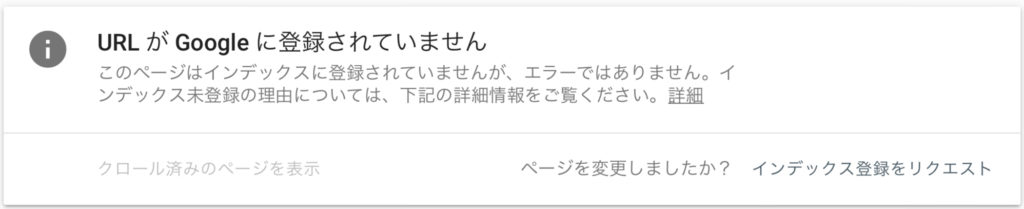
デフォルトの設定のまま利用すると、サーチコンソールでURL検査でチェックすると記事がインデックスされてない・・!
ということがあったので設定内容を見返してみました。
参考設定
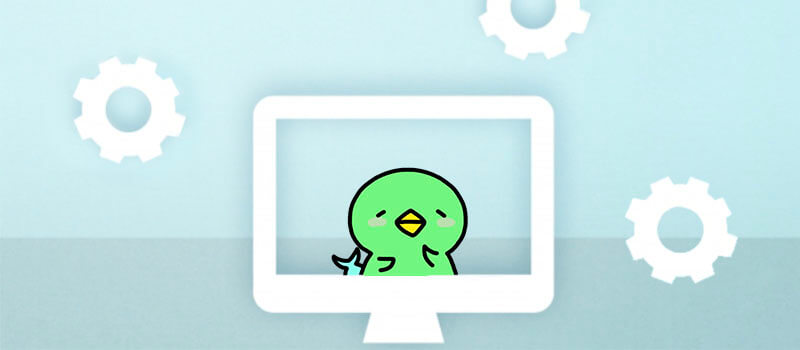
「ダッシュボード」→「設定」→「XML-Sitemap」を開きます。
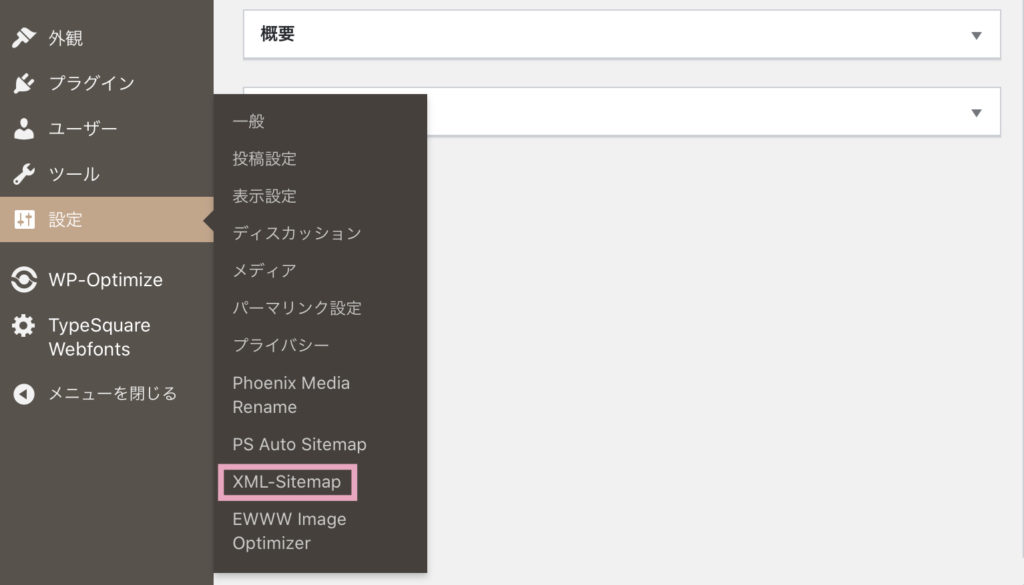
基本的な設定
つらつらと英文が書かれていますが、検索エンジンへの通知やサイトマップファイルの圧縮についての設定です。
下記を参考に4箇所チェックを入れてください。
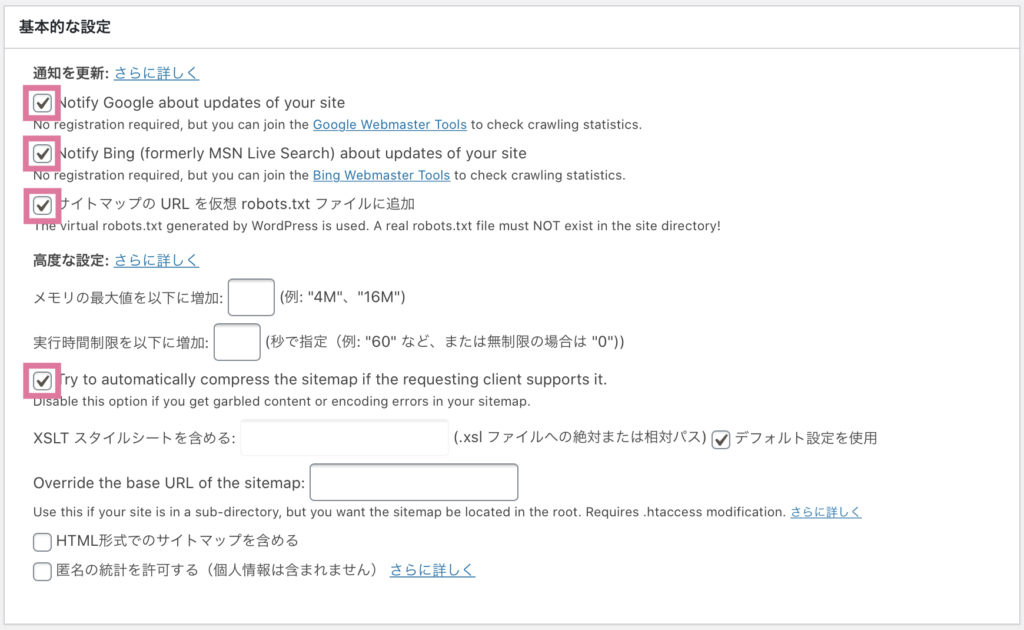
投稿の優先順位
1番最後に出てくるクローラ巡回の優先順位を設定する為に、自動的に計算しないよう下記を選択してください。
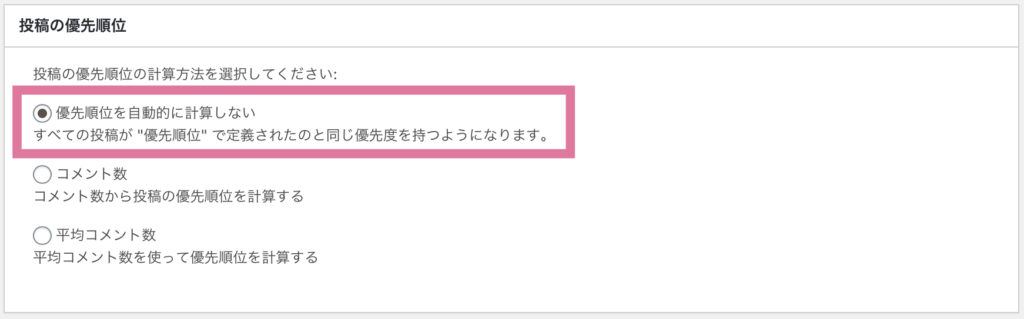
Sitemap コンテンツ
サイトマップに含めるコンテンツを選択することができます。
下記を参考に4箇所チェックを入れてください。
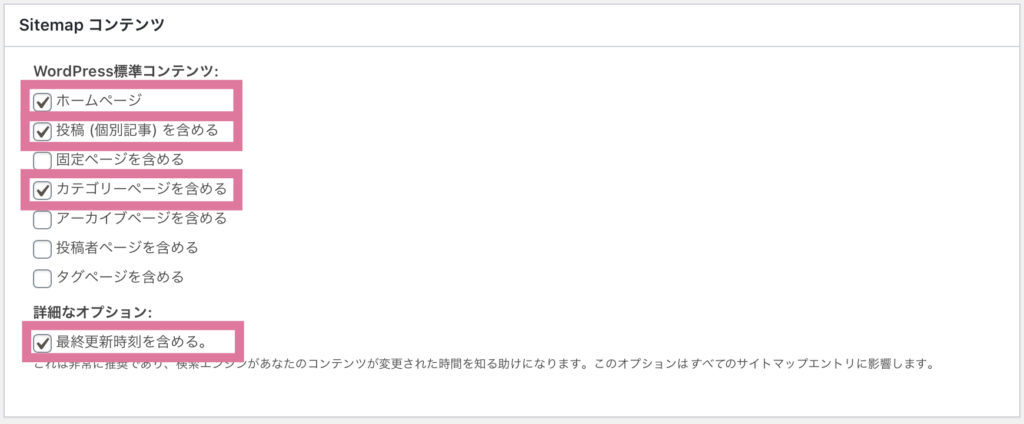
Change Frequencies
各ページの更新頻度を指定することができます。
常時、毎時、毎日、毎週、毎月、毎年、更新なしとあるので、下記を参考に指定してください。
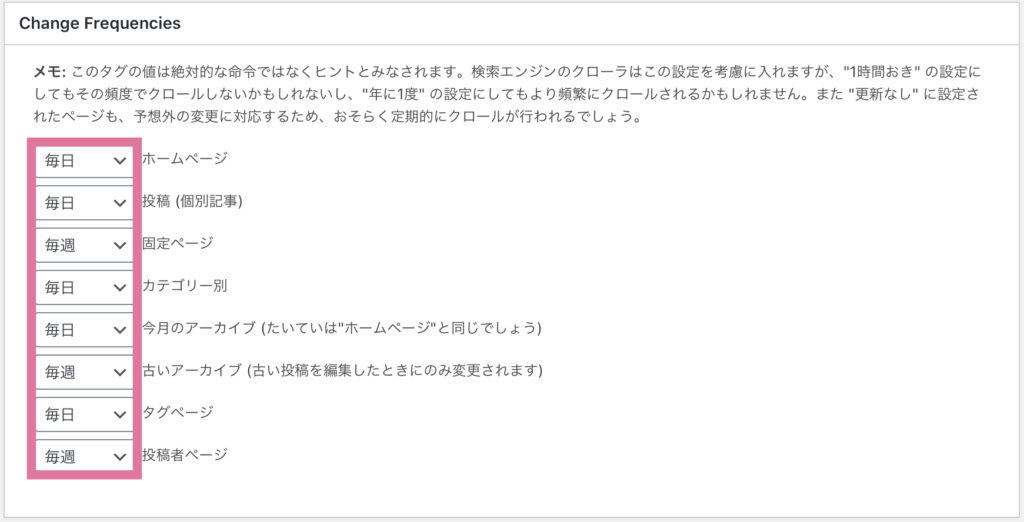
優先順位の設定
各ページの巡回優先順位を指定することができます。
〈優先順位が低い〉0.1〜1.0〈優先順位が高い〉で下記を参考に指定してください。
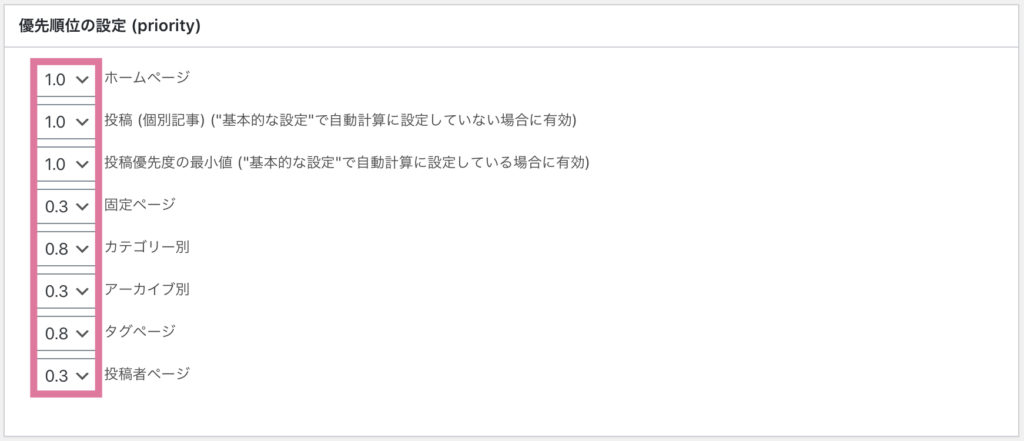
設定は以上です。
最後に「設定を更新」を忘れずにクリックしてくださいね!
まとめ

そもそもクローラの巡回が来ないと検索エンジンに載ることができません!
デフォルトの設定では、記事を更新後インデックス(検索エンジンに登録)されるまで時間がかかってしまいます。
今回の設定は更新頻度や優先順位を指定し、クローラの巡回を促しているので、ぜひ試してみてくださいね!



